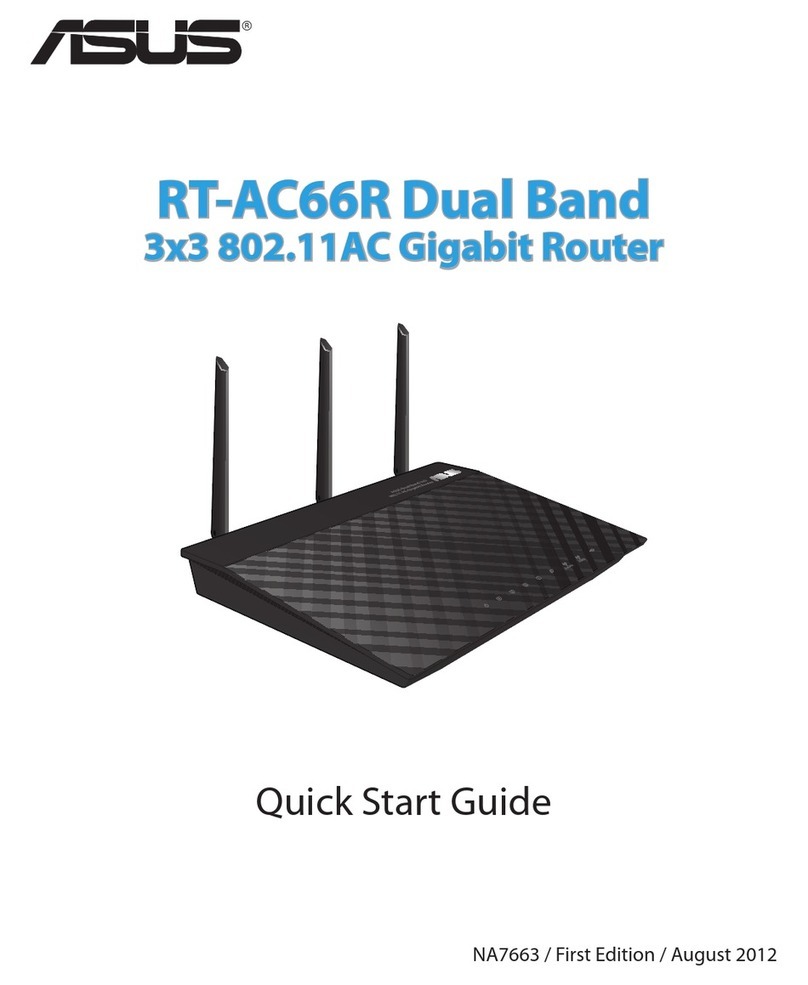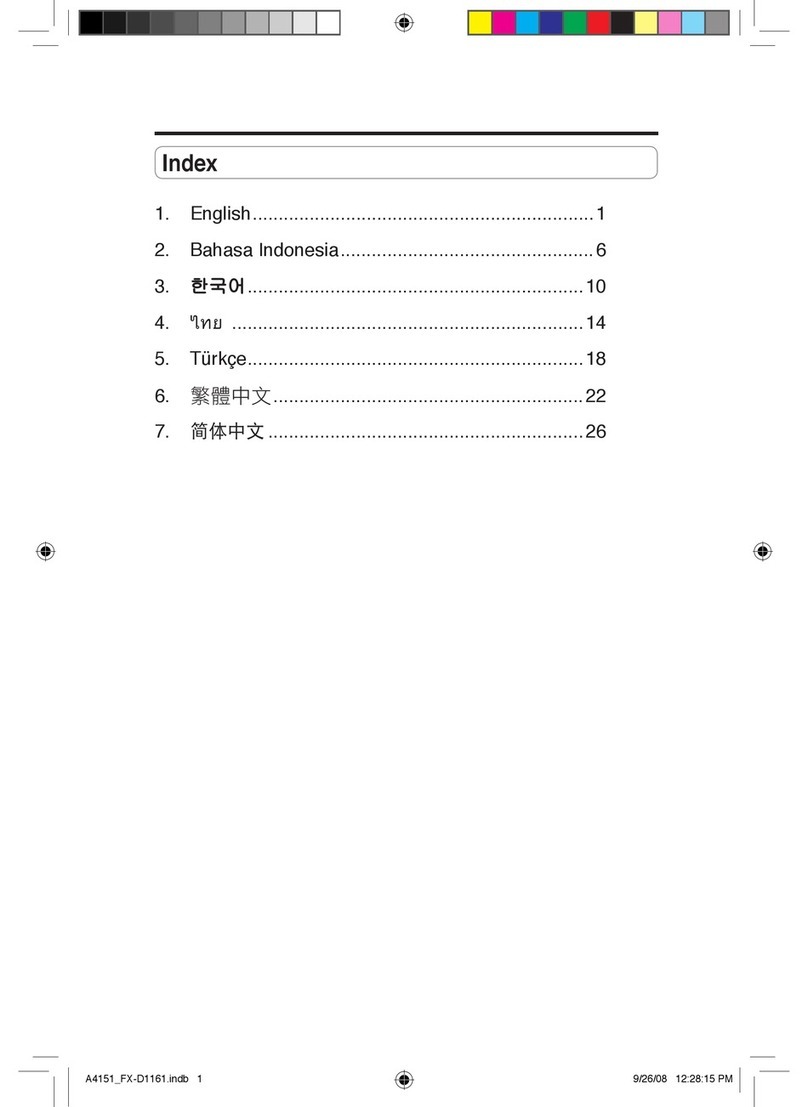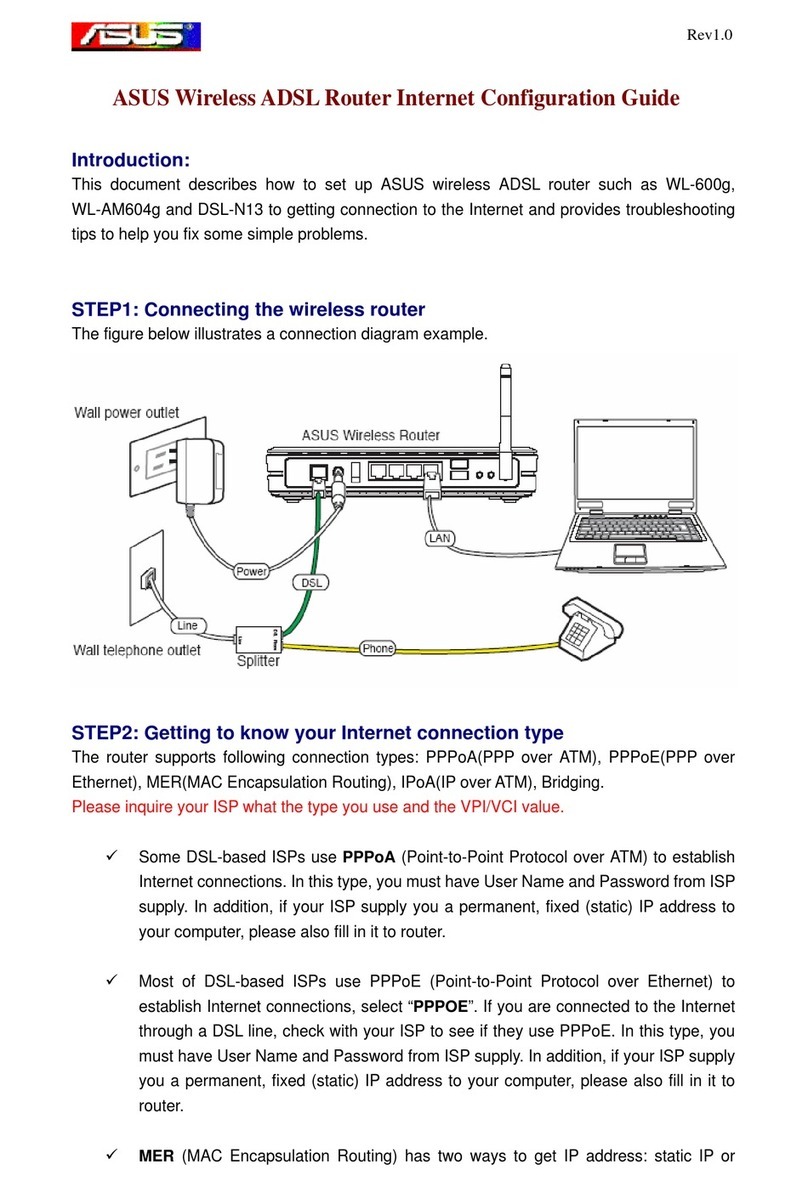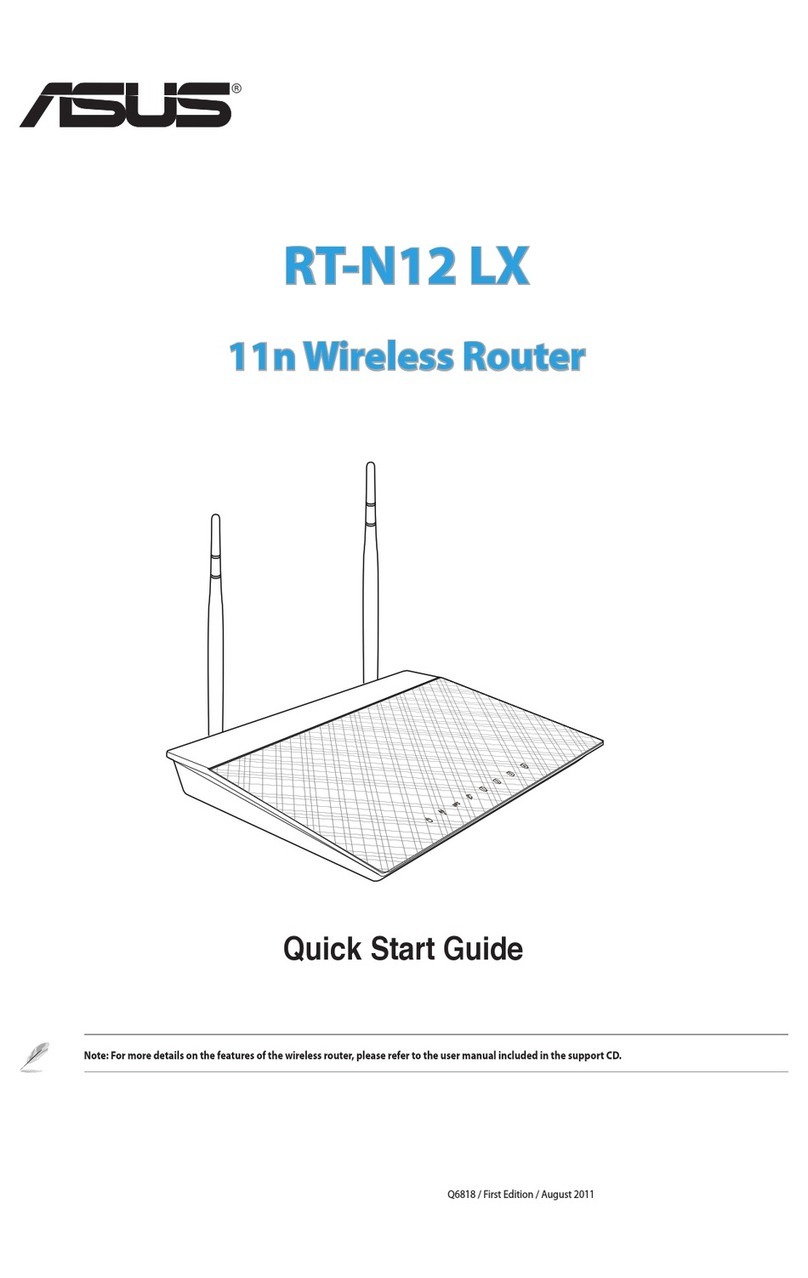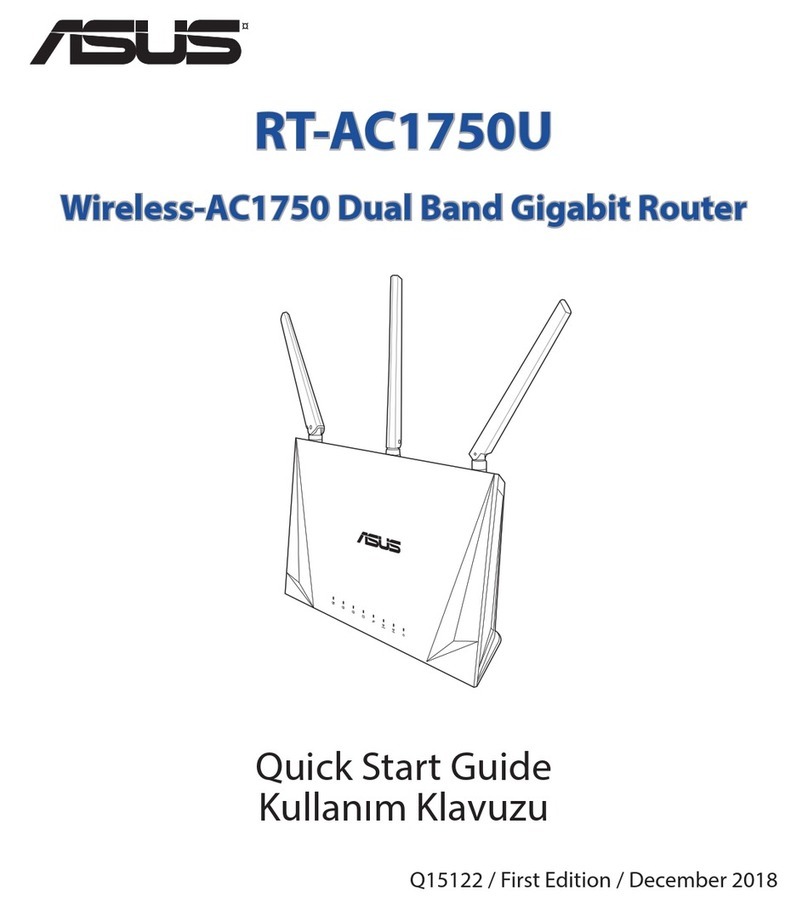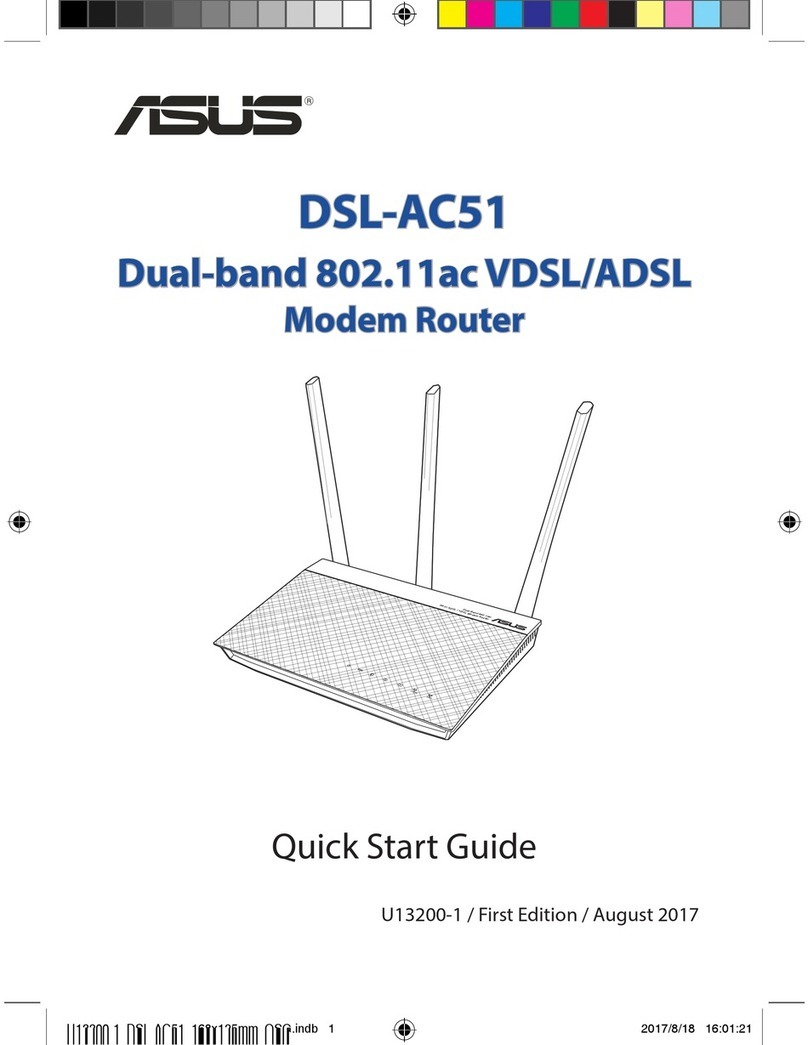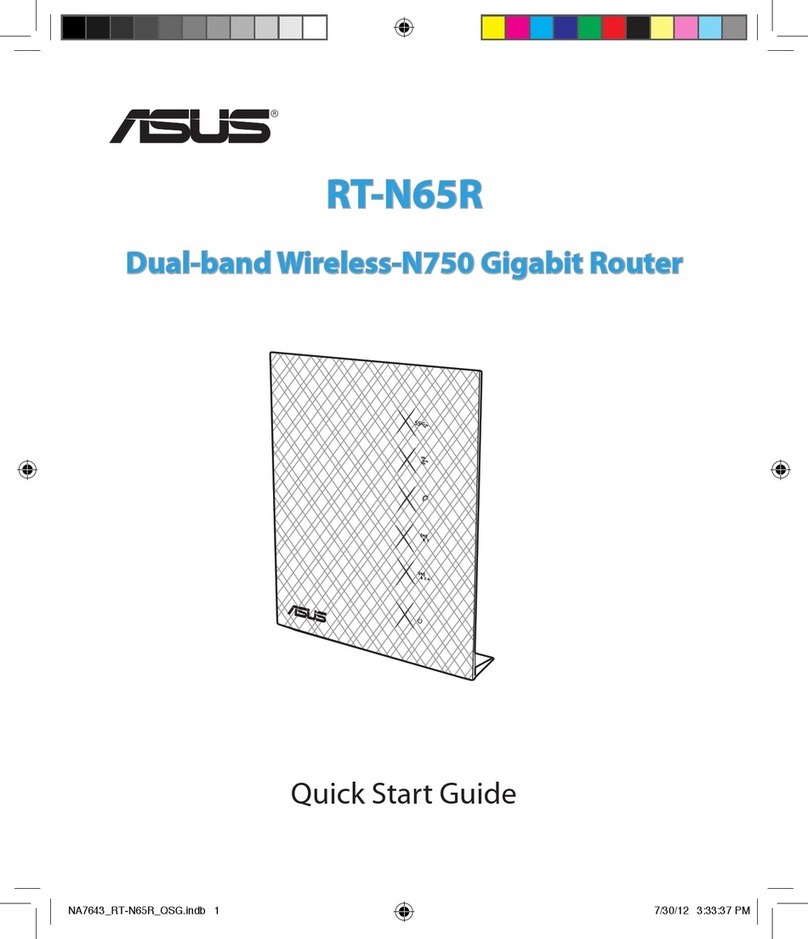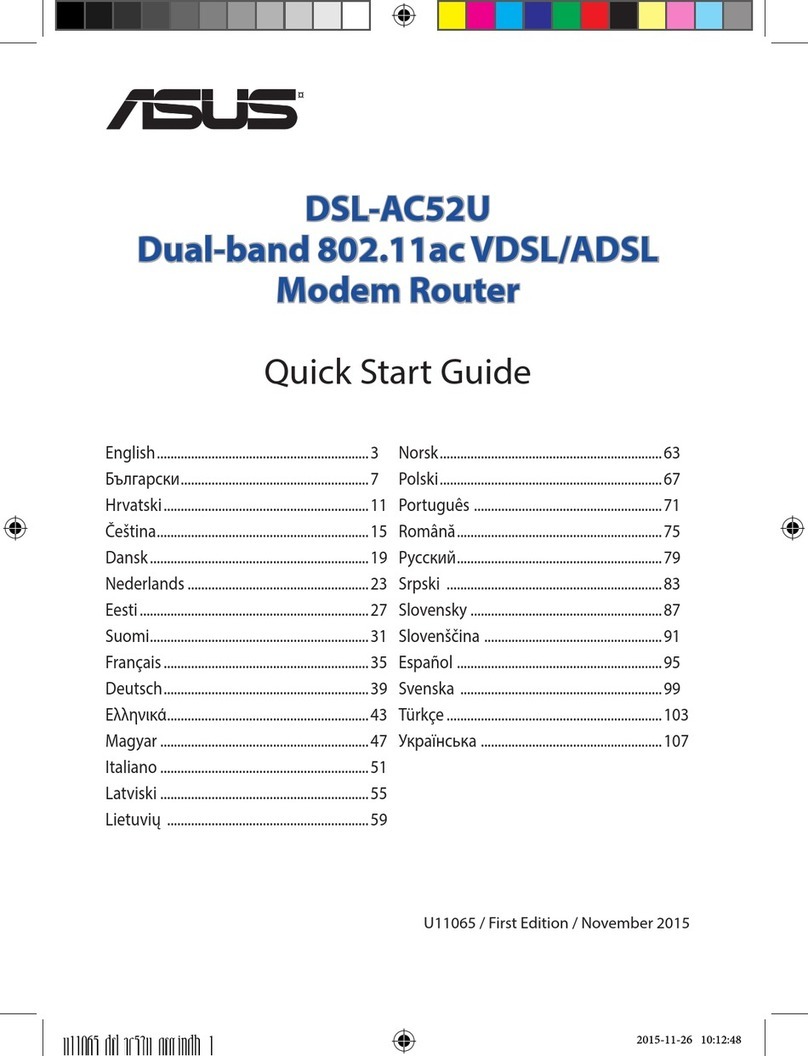Table of Contents
English............................................................................................................... 3
Български........................................................................................................ 11
Hrvatski............................................................................................................. 19
Čeština............................................................................................................... 27
Eesti.................................................................................................................... 35
עברית.................................................................................................................. 43
Magyar .............................................................................................................. 52
Lietuvių ............................................................................................................. 60
Latviski .............................................................................................................. 68
Polski.................................................................................................................. 76
Русский............................................................................................................. 84
Română............................................................................................................. 92
Srpski ................................................................................................................. 100
Slovensky.......................................................................................................... 108
Slovenščina...................................................................................................... 116
Türkçe ................................................................................................................ 124
Українська....................................................................................................... 132